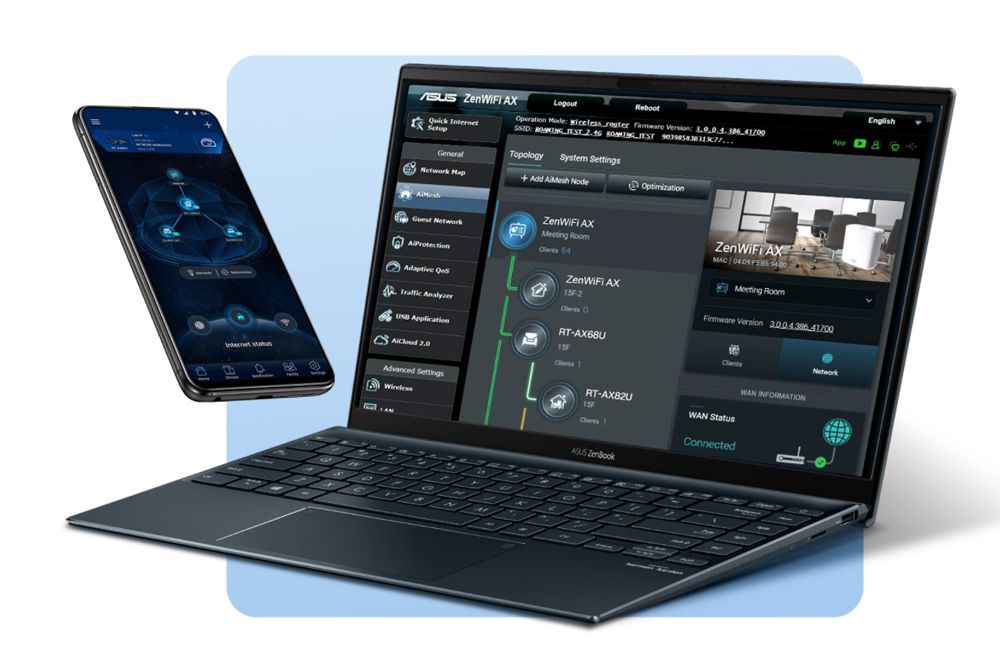Comment configurer un réseau AiMesh
ce qu’il faut savoir
- Installez le dernier firmware sur tous les routeurs que vous souhaitez utiliser dans votre réseau AiMesh.
- Choisissez le routeur le plus performant et configurez son réseau Wi-Fi. Réinitialisez le nœud aux paramètres d’usine.
- Allumez le routeur de nœud et utilisez l’interface graphique Web Asus pour créer votre réseau AiMesh.
Cet article vous apprendra comment configurer AiMesh afin que vous puissiez utiliser n’importe quel routeur ASUS compatible pour créer un réseau maillé alimenté par AiMesh.
Comment configurer un routeur ASUS AiMesh ?
Avant de configurer votre réseau ASUS AiMesh, vous devez décider quels routeurs compatibles agiront en tant que routeurs AiMesh et lesquels agiront en tant que nœuds. Idéalement, le routeur devrait être le plus performant, avec l’ensemble de fonctionnalités le plus puissant. Une fois que vous avez décidé, mettez à jour le firmware de chacun d’eux. Les instructions exactes varient selon le routeur, mais vous pouvez trouver le micrologiciel et les détails sur le site de support ASUS.
Une fois que vous avez un routeur compatible AiMesh avec un micrologiciel entièrement mis à jour, voici comment configurer AiMesh dessus.
-
Configurez le routeur principal : Allumez et connectez-vous aux paramètres administrateur du routeur principal.Si nécessaire, passez guide d’installation Utilisé pour la configuration initiale du routeur.à côté de mode de fonctionnement en haut de la page d’accueil, assurez-vous Mode routeur sans fil/mode routeur AiMesh (par défaut) Choisi.
-
Nœuds de réinitialisation d’usine : pour chaque routeur que vous souhaitez utiliser comme nœud AiMesh, utilisez le bouton de réinitialisation matérielle de chaque appareil pour les réinitialiser aux paramètres d’usine par défaut. La procédure à suivre varie selon le routeur. Assurez-vous donc de consulter votre manuel ASUS ou votre site d’assistance si vous n’êtes pas sûr.
-
Allumez les nœuds : allumez les nœuds et placez-les à quelques mètres du routeur AiMesh.
-
Ajouter un nœud : connectez-vous à nouveau aux paramètres d’administration du routeur AiMesh et sélectionnez Aiwang Le menu est sur la gauche, à général Titre.puis sélectionnez + Ajouter un nœud AiMesh en haut de la page.
-
Sélectionnez Node Router : dans la liste des nœuds AiMesh disponibles, sélectionnez le premier nœud que vous souhaitez ajouter en tant que nœud, puis sélectionnez relier. Attendez que le réseau se connecte au nœud, puis sélectionnez un autre nœud et répétez, si nécessaire ; après avoir ajouté chaque nœud, sélectionnez Finir.
Asus
-
Confirmer la connectivité du nœud : vous devriez pouvoir voir les différents nœuds AiMesh connectés au routeur AiMesh principal sur la page des paramètres AiMesh. En les sélectionnant, vous obtiendrez des informations sur les connexions, le micrologiciel, les appareils connectés, etc. de chaque nœud.
Asus
-
Placez votre nœud : Déplacez votre nœud vers le meilleur emplacement physique de votre maison pour fournir la meilleure couverture de signal. Vous pouvez utiliser la page des paramètres AiMesh pour confirmer la qualité et la portée de la connexion.
Comment accéder aux nœuds AiMesh ?
Si vous souhaitez confirmer les informations ou modifier des détails sur les nœuds AiMesh après avoir configuré le réseau AiMesh, il vous suffit d’ouvrir la page des paramètres AiMesh dans les paramètres d’administration du routeur AiMesh.vous pouvez le trouver ci-dessous général Les onglets sur le côté gauche de l’écran après la connexion.
Vous y trouverez le routeur AiMesh principal avec des nœuds imbriqués en dessous. La sélection de nœuds individuels vous permettra de vérifier l’intégrité de leur signal, la version du micrologiciel et d’autres informations. Vous pouvez également effectuer des tâches de maintenance, telles que les mises à jour du micrologiciel, directement à partir de ce menu.
AiMesh est-il meilleur que Mesh ?
AiMesh n’est pas intrinsèquement meilleur que le maillage car il Oui réseau. Cependant, en raison de leur conception de jeu généralement hautes performances, les routeurs Asus peuvent offrir une gamme plus complète de fonctionnalités de performances avancées. Ils offrent également généralement plus de ports USB et Ethernet que la plupart des nœuds maillés et disposent d’une plus large gamme d’indicateurs LED car ils sont conçus comme des routeurs autonomes.
Cela dit, la configuration et la maintenance du réseau AiMesh peuvent être légèrement plus compliquées et les mises à niveau du micrologiciel peuvent rompre la compatibilité. Cependant, ASUS maintient une liste du matériel pris en charge par AiMesh, et les mises à jour du micrologiciel pour chacun devraient continuer à les rendre compatibles les uns avec les autres.
FAQ
-
ASUS AiMesh prend-il en charge la connexion filaire ?
Le système AiMesh prend en charge les connexions filaires entre les routeurs et les nœuds AiMesh. Pour configurer, suivez les étapes pour établir une connexion Wi-Fi entre le routeur AiMesh et le nœud, puis connectez un câble Ethernet du port LAN du routeur au port WAN du nœud. Le système sélectionne automatiquement le meilleur chemin pour le transfert de données.
-
Comment supprimer les nœuds ASUS AiMesh ?
Dans les paramètres de gestion du routeur, sélectionnez l’icône AiMesh.Ensuite, dans la liste des nœuds AiMesh à droite, sélectionnez – (éliminer) icône sur le nœud à supprimer, puis sélectionnez Appliquer.
Merci de nous en informer!
Dites-nous pourquoi !
D’autres détails ne sont pas assez difficiles à comprendre